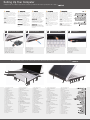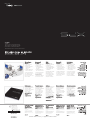El Dell XPS M1530 es un ordenador portátil con una amplia gama de características que lo hacen ideal para el trabajo, el estudio y el entretenimiento. Con su procesador Intel Core 2 Duo, memoria DDR2 de 2 GB y disco duro de 160 GB, el XPS M1530 puede manejar fácilmente incluso las tareas más exigentes. La pantalla panorámica de 15,4 pulgadas y la tarjeta gráfica NVIDIA GeForce 8600M GT proporcionan una excelente experiencia visual para juegos, películas y presentaciones.
El Dell XPS M1530 es un ordenador portátil con una amplia gama de características que lo hacen ideal para el trabajo, el estudio y el entretenimiento. Con su procesador Intel Core 2 Duo, memoria DDR2 de 2 GB y disco duro de 160 GB, el XPS M1530 puede manejar fácilmente incluso las tareas más exigentes. La pantalla panorámica de 15,4 pulgadas y la tarjeta gráfica NVIDIA GeForce 8600M GT proporcionan una excelente experiencia visual para juegos, películas y presentaciones.


Transcripción de documentos
Setting Up Your Computer Configuration de votre ordinateur | Einrichten des Computers | Installazione del computer | Configuración de su equipo | CAUTION: PRECAUTION : Before you set up and operate your Dell™ computer, see the safety instructions in the Product Information Guide. See your Owner's Manual for a complete list of features. NOTE: Because the battery may not be fully charged, use the AC adapter to connect your new computer to an electrical outlet the first time you use the computer. NOTE: Connect the power cord to the AC adapter firmly and ensure that the green LED is on when you turn on power. 1 VORSICHT: Avant de configurer et de faire fonctionner votre ordinateur Dell™, consultez et respectez les consignes de sécurité qui figurent dans le Guide d’information sur le produit de votre ordinateur. Consultez le Manuel du propriétaire pour une liste complète des fonctionnalités. REMARQUE : La batterie peut ne pas être chargée à fond, utilisez donc l’adaptateur secteur pour relier votre ordinateur neuf à une prise électrique lors de sa première utilisation. REMARQUE : Branchez le cordon d’alimentation à l’adaptateur et vérifiez que le voyant vert s’allume quand il est branché. 2 Connect the AC Adapter Connectez l’adaptateur secteur Netzadapter anschließen Collegare l’adattatore c.a. Conecte el adaptador de CA ATTENZIONE: Lesen Sie die Sicherheitshinweise im Produktinformationshandbuch Ihres Computers, bevor Sie Ihren Dell™-Computer einrichten und in Betrieb nehmen. Eine vollständige Liste aller Funktionen finden Sie in Ihrem Benutzerhandbuch. ANMERKUNG: Da der Akku möglicherweise nicht vollständig aufgeladen ist, verwenden Sie bei der erstmaligen Nutzung des Computers den Netzadapter, um den Computer an eine Steckdose anzuschließen. ANMERKUNG: Stecken Sie das Netzkabel fest in den Adapter und vergewissern Sie sich, dass die grüne LED aufleuchtet, wenn Sie den Computer einschalten. Prima di configurare e utilizzare il computer Dell™, consultare le istruzioni di sicurezza nella Guida alle informazioni sul prodotto. Consultare il Manuale del proprietario per un elenco completo delle funzionalità. N.B. È possibile che la batteria non sia completamente carica; in occasione del primo utilizzo, collegare il nuovo computer a una presa elettrica, utilizzando l’adattatore c.a. N.B. Collegare saldamente il cavo di alimentazione all’adattatore c.a. e accertarsi che il LED verde sia acceso quando si accende il computer. 3 Connect the Network Connectez le réseau Netzwerk anschließen Connettersi alla rete Conecte la red PRECAUCIÓN: Antes de configurar y empezar a trabajar con el equipo Dell™, consulte las instrucciones de seguridad en la Guía de información del producto. Consulte el Manual del propietario para obtener una lista completa de funciones. NOTA: Como la batería puede no estar completamente cargada, utilice el adaptador de CA para conectar el equipo a un enchufe eléctrico la primera vez que lo utilice. NOTA: Enchufe con firmeza el cable de alimentación al adaptador de CA y asegúrese de que se enciende el LED verde cuando enciende el equipo. 4 Press the Power Button Appuyez sur le bouton d’alimentation Betriebsschalter drücken Premere il pulsante di accensione Pulse el botón de encendido Turn on Wireless Activez le réseau sans fil WLAN-Funktion aktivieren Attivare l’interruttore wireless Encienda la conexión inalámbrica About Your Computer | A propos de votre ordinateur | Wissenswertes über Ihren Computer | Informazioni sul computer | Acerca de su equipo | 1 2 17 3 4 16 18 5 6 7 14 26 15 8 13 9 10 1. 2. 3. 4. 5. 6. 7. 8. 9. 10. 11. 12. 13. 14. 15. 16. 17. 18. 19. 20. 21. 22. 23. 24. 25. 26. Dell MediaDirect™ button power button touch pad touch pad buttons (2) consumer IR headphone connectors (2) microphone connector 8-in-1 media card reader fingerprint reader (optional) ExpressCard slot wireless On/Off switch Wi-Fi Catcher™ Network Locator optical drive USB connector S-video connector security cable slot media control buttons (8) battery air vent AC adapter connector USB connectors (2) VGA connector network connector (RJ-45) HDMI connector IEEE 1394a connector hard drive 1. 2. 3. 4. 5. 6. 7. 8. 9. 10. 11. 12. 13. 14. 15. 16. 17. 18. 19. 20. 21. 22. 23. 24. 25. 26. 11 19 20 21 12 bouton Dell MediaDirect™ bouton d’alimentation tablette tactile boutons de la tablette tactile (2) IR client connecteurs de casque (2) connecteur de microphone lecteur de carte carte 8 en 1 lecteur d’empreintes digitales (en option) logement ExpressCard commutateur sans fil marche/arrêt détecteur de réseau Wi-Fi Catcher™ lecteur optique connecteur USB connecteur S-vidéo emplacement pour câble de sécurité boutons de commande multimédia (8) pile entrée d’air connecteur d’adaptateur secteur connecteurs USB (2) connecteur VGA connecteur réseau (RJ-45) connecteur HDMI connecteur IEEE 1394a Disque dur 1. 2. 3. 4. 5. 6. 7. 8. 9. 10. 11. 12. 13. 14. 15. 16. 17. 18. 19. 20. 21. 22. 23. 24. 25. 26. Dell MediaDirect™-Taste Betriebsschalter Touchpad Touchpadtasten (2) Consumer IR (Infrarotsensor) Kopfhöreranschlüsse (2) Mikrofonanschluss 8-in-1- Speicherkartenleser Fingerabdruckleser (optional) ExpressCard-Steckplatz Wireless-Schalter Wi-Fi Catcher™ Network Locator Optisches Laufwerk USB-Anschluss S-Video-Anschluss Sicherheitskabeleinschub Tasten zur Mediensteuerung (8) Akku Lüftungsschlitze Netzadapteranschluss USB-Anschlüsse (2) VGA-Monitoranschluss Netzwerkanschluss (RJ-45) HDMI-Anschluss IEEE 1394-Anschluss Festplattenlaufwerk 1. 2. 3. 4. 5. 6. 7. 8. 9. 10. 11. 12. 13. 14. 15. 16. 17. 18. 19. 20. 21. 22. 23. 24. 25. 26. pulsante Dell MediaDirect™ pulsante di alimentazione touchpad pulsanti del touchpad (2) sensore IR connettori cuffie (2) connettore del microfono lettore di schede multimediali 8-in-1 lettore di impronte digitali (opzionale) slot ExpressCard interruttore di accensione e spegnimento del rilevatore delle reti senza fili Wi-Fi Catcher™ Network Locator unità ottica porta USB connettore S-Video slot per cavo di sicurezza pulsanti del controllo multimediale (8) batteria presa d’aria connettore dell’adattatore c.a. connettori USB (2) porta VGA connettore di rete (RJ-45) connettore HDMI Connettore IEEE 1394a disco rigido 1. 2. 3. 4. 5. 6. 7. 8. 9. 10. 11. 12. 13. 14. 15. 16. 17. 18. 19. 20. 21. 22. 23. 24. 25. 26. botón Dell MediaDirect™ botón de encendido ratón táctil botones del ratón táctil (2) IR de consumo conectores de auriculares (2) conector para micrófono lector de tarjetas de memoria 8 en 1 lector de huellas dactilares (opcional) ranura para ExpressCard conmutador inalámbrico de encendido/apagado localizador de redes Wi-Fi Catcher™ unidad óptica conector USB conector de S-vídeo ranura para cable de seguridad botones de control multimedia (8) batería rejilla de ventilación conector del adaptador de CA conectores USB (2) conector VGA conector de red (RJ-45) conector HDMI conector IEEE 1394a unidad de disco duro 22 23 24 25 CONFIGURACIÓN DE SU EQUIPO I N S TA L L A Z I O N E D E L C O M P U T E R EINRICHTEN DES COMPUTERS C O N F I G U R AT I O N D E VO T R E O R D I N AT E U R SETTING UP YOUR COMPUTER Dell™ XPS™ M1530 4 5 3 2 Wireless Network (Optional) Réseau sans fil (en option) WLAN (optional) Rete senza fili (opzionale) Red inalámbrica (opcional) 1. Internet service 2. cable or DSL modem 3. wireless router 4. desktop computer with network adapter (optional) 5. portable computer with wireless network card 1. service Internet 2. modem par câble ou DSL 3. routeur sans fil 4. ordinateur de bureau avec adaptateur réseau (en option) 5. ordinateur portable avec une carte réseau sans fil 1. Internetverbindung 2. Kabel- oder DSL-Modem 3. WLAN-Router 4. Desktop-Computer mit Netzwerkadapter (optional) 5. Laptop-Computer mit WLAN-Karte 1. servizio Internet 2. modem via cavo o DSL 3. router senza fili 4. computer desktop con scheda di rete (opzionale) 5. computer portatile con scheda di rete senza fili 1. servicio de Internet 2. módem por cable o ADSL 3. enrutador inalámbrico 4. equipo de sobremesa con adaptador de red (opcional) 5. equipo portátil con tarjeta de red inalámbrica See the documentation for your computer or router for more information about how to set up and use your wireless network. Consultez la documentation de votre ordinateur ou du routeur pour plus d’informations sur la configuration et l’utilisation de votre réseau sans fil. Informationen zum Einrichten und Verwenden Ihres WLAN-Netzwerks finden Sie in der Dokumentation im Lieferumfang Ihres Computers oder Routers. Consultare la documentazione del computer o del router per ulteriori informazioni su come installare e utilizzare la rete senza fili. Consulte la documentación del equipo o del enrutador para obtener información sobre cómo configurar y utilizar la red inalámbrica. 1 Finding Answers Trouver des réponses Bei Fragen Ricerca delle risposte Búsqueda de respuestas See your Owner's Manual for more information about using your computer. Consultez votre Manuel du propriétaire pour plus d’informations sur l’utilisation de votre ordinateur. Weitere Informationen zum Betrieb Ihres Computers finden Sie in Ihrem Benutzerhandbuch. Consultare il Manuale del proprietario per ulteriori informazioni sull’utilizzo del computer. Consulte su Manual del propietario para obtener más información sobre el uso del equipo. Si vous ne disposez pas d’une copie imprimée du Manuel du propriétaire, cliquez sur l’icône Documentation et support sur le bureau ou allez sur le site support.dell.com. Wenn Sie über keine gedruckte Version des Benutzerhandbuchs verfügen, können Sie es in der elektronischen Fassung anzeigen, indem Sie auf das Symbol Dokumentation und Support auf Ihrem Windows-Desktop klicken oder die Website support.dell.com besuchen. Se non si dispone di una copia cartacea del Manuale del proprietario, fare clic sull’icona Documentazione e supporto sul desktop o accedere al sito support.dell.com. Si no dispone de una copia impresa del Manual del propietario, haga clic en el icono Documentación y soporte del escritorio o vaya a support.dell.com. Les informations contenues dans ce document sont sujettes à modification sans préavis. Irrtümer und technische Änderungen vorbehalten. Le informazioni contenute nel presente documento sono soggette a modifica senza preavviso. La información contenida en este documento puede modificarse sin previo aviso. © 2007–2008 Dell Inc. Tutti i diritti riservati. © 2007–2008 Dell Inc. Todos los derechos reservados. È severamente vietata la riproduzione, con qualsiasi strumento senza l’autorizzazione scritta di Dell Inc. Queda estrictamente prohibida su reproducción del modo que sea sin el consentimiento por escrito de Dell Inc. Dell, il logo DELL, Yours Is Here, XPS, Wi-Fi Catcher e Dell MediaDirect sono marchi di Dell Inc. Dell nega qualsiasi partecipazione di proprietà nei marchi e nei nomi di altri. Dell, el logotipo de DELL, Yours Is Here, XPS, Wi-Fi Catcher, y Dell MediaDirect son marcas comerciales de Dell Inc. Dell renuncia a cualquier interés sobre la propiedad de marcas y nombres comerciales que no sean los suyos. If you do not have a printed copy of the Owner's Manual, click the Documentation and Support icon on the desktop or go to support.dell.com. Printed in the U.S.A. Imprimé aux U.S.A. Gedruckt in den USA. Stampato negli U.S.A. Impreso en los EE.UU. 0RU345A02 Information in this document is subject to change without notice. © 2007–2008 Dell Inc. All rights reserved. Reproduction in any manner whatsoever without the written permission of Dell Inc. is strictly forbidden. Dell, the DELL logo, Yours Is Here, XPS, Wi-Fi Catcher, and Dell MediaDirect are trademarks of Dell Inc. Dell disclaims proprietary interest in the marks and names of others. © 2007–2008 Dell Inc. Tous droits réservés. © 2007–2008 Dell Inc. Alle Rechte vorbehalten. Toute reproduction sous quelque forme que ce soit est interdite sans l’autorisation préalable et écrite de Dell, Inc. Die Vervielfältigung oder Wiedergabe in jeglicher Weise ohne voherige schriftliche Genehmigung von Dell Inc. sind strengstens untersagt. Dell, le logo DELL, Yours Is Here, XPS, Wi-Fi Catcher et Dell MediaDirect sont des marques de Dell Inc. Dell réfute toute revendication sur les marques et noms de produits d’autres fournisseurs. Dell, das DELL-Logo, Yours Is Here, XPS, Wi-Fi Catcher und Dell MediaDirect sind Marken von Dell Inc. Dell verzichtet auf alle Besitzrechte an Marken und Handelsbezeichnungen Dritter. Janvier 2008 Januar 2008 January 2008 Gennaio 2008 www.dell.com | support.dell.com Enero 2008-
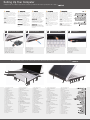 1
1
-
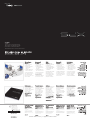 2
2
El Dell XPS M1530 es un ordenador portátil con una amplia gama de características que lo hacen ideal para el trabajo, el estudio y el entretenimiento. Con su procesador Intel Core 2 Duo, memoria DDR2 de 2 GB y disco duro de 160 GB, el XPS M1530 puede manejar fácilmente incluso las tareas más exigentes. La pantalla panorámica de 15,4 pulgadas y la tarjeta gráfica NVIDIA GeForce 8600M GT proporcionan una excelente experiencia visual para juegos, películas y presentaciones.
en otros idiomas
- français: Dell XPS M1530 Guide de démarrage rapide
- italiano: Dell XPS M1530 Guida Rapida
- English: Dell XPS M1530 Quick start guide
- Deutsch: Dell XPS M1530 Schnellstartanleitung